Mac против Windows: что купить? [ноябрь 2020 г.]
Опубликовано: 2017-04-10![Mac против Windows: что купить? [ноябрь 2020 г.]](/uploads/article/1298/MypeY5w9zlPtWadf.jpg)
В 2020 году почти каждое устройство, которым мы владеем, имеет своего рода привязку к экосистеме, создавая мир, в котором лучше придерживаться одной платформы, чем рассредоточиться. Apple создала невероятный пример во всем этом: соединение Mac и iPhone вместе — это способ, которым некоторые люди отказываются переключаться на другую платформу только из-за возможности отправлять сообщения со своего Mac. Чтобы не отставать, собственное программное обеспечение Google обладает значительной долей привязки к экосистеме, используя такие системы, как Google Drive и Gmail, чтобы гарантировать, что пользователи постоянно находятся в пределах досягаемости Google, одновременно используя свое аппаратное подразделение для создания телефонов, интеллектуальных динамики и многое другое, использующее преимущества единой платформы.
Одним из самых ранних продолжающихся войн платформ в области технологий является первоначальный спор фанатов: ПК или Mac? Этот вопрос мучает пользователей ПК уже более тридцати лет, с тех пор как Apple и Microsoft выпустили Macintosh и Windows соответственно в середине 1980-х годов. В 2020 году обе платформы продолжают процветать, несмотря на раннее доминирование Windows в 1990-х и почти смерть Apple на рубеже веков. Конкуренция только усилилась в 2000-х, когда Apple запустила кампанию «Получи Mac» и ответную рекламу Windows «Я компьютер». Как macOS, так и Windows прошли долгий путь с первых дней персональных компьютеров, и выбор операционной системы для вашего нового компьютера может быть сложнее, чем когда-либо. В конце концов, сейчас вы покупаете не просто ПК — вы покупаете экосистему.
Итак, если вам интересно, подходит ли вам Windows или Mac, это может быть трудным выбором. Не дайте себя сбить с толку из-за неразберихи или рекламных предложений любой компании — позвольте экспертам TechJunkie рассказать вам, где каждая платформа успешна, а где нет. Это полное руководство по сравнению Windows и macOS.
Аппаратное обеспечение
Быстрые ссылки
- Аппаратное обеспечение
- Мак
- Окна
- Дизайн программного обеспечения
- macOS
- Windows 10
- Экосистема
- Экосистема Mac
- Окна
- Безопасность
- macOS
- Windows 10
- Опыт
- Создание контента
- Игры
- Программы
- Расходы
- Мак
- Окна
Большая часть этого руководства будет посвящена различиям, которые существуют, когда речь заходит о программном обеспечении, предоставляемом как Apple, так и Microsoft, но сначала важно взглянуть на аппаратное обеспечение, которое операционная система и программное обеспечение создали для каждой из них. платформа работает. Независимо от того, ищете ли вы максимальную мощность, которую вы можете получить от устройства, эстетически привлекательной технологии или комбинации того и другого, аппаратное обеспечение невероятно важно, когда дело доходит до покупки компьютера, особенно в 2020 году.
Существует множество вариантов того, что вы можете делать с различными устройствами, независимо от того, хотите ли вы создавать музыку, играть в игры, редактировать видео или просто просматривать веб-страницы и смотреть Netflix. Обе платформы имеют различные аппаратные средства на выбор, но для большинства людей быстро станет очевидным, какой путь имеет их предпочтительное аппаратное обеспечение.
Мак
Каждый официальный компьютер с macOS производится непосредственно Apple и производился почти на протяжении всей истории компании. В 1990-х, до возвращения Стива Джобса в компанию, которую он помог основать, Apple начала официально лицензировать Mac OS 7, новейшую версию macOS на тот момент, таким компаниям, как Motorola, Bandai и Pioneer. Когда Джобс вернулся в 1997 году, он немедленно прекратил переговоры с некоторыми компаниями, а с поставкой OS 8 фактически прекратил программу лицензирования. С тех пор Джобс рассматривал возможность использования macOS сторонней компанией только дважды: один раз в 1999 году с Compaq, тогда самым популярным производителем ПК с Windows в мире, и ненадолго в 2001 году с Sony для ноутбуков марки VAIO.
Когда потребители думают о Mac сегодня, они почти всегда выбирают MacBook Pro, который долгое время был золотым стандартом для разработки аппаратного обеспечения Apple. Тем не менее, довольно легко разбить аппаратное обеспечение, предлагаемое Apple для потребителей Mac, просто потому, что вариантов так мало по сравнению с рынком Windows, где сегодня продаются сотни моделей устройств.

- MacBook Air : мы думали, что Apple оставила MacBook Air позади, оставив мучения на веб-сайте Apple, но в конце 2018 года Apple наконец выпустила совершенно новую модель Air. У него совершенно новый дизайн, который как никогда похож на MacBook Pro, который Apple продает чуть дороже, а также добавлен дисплей Retina. Apple дважды обновляла эту модель с момента ее запуска в 2018 году: новейшая версия 2020 года с дисплеем TrueTone, более быстрыми процессорами, более низкой ценой и, самое главное, возвращением к клавиатуре с ножничным переключателем. Для большинства людей это Mac, который вы захотите приобрести.

- MacBook Pro : во многом это ноутбук, который у большинства людей ассоциируется с Apple. В течение многих лет их линейка Pro хвалилась как отличный способ получить доступ к надежному ноутбуку, предназначенному для рабочих нагрузок профессионального уровня, в комплекте с лучшими в своем классе динамиками, сенсорными панелями, клавиатурами, дисплеями и многим другим. С момента последнего переизобретения три года назад некоторые сетовали на уничтожение функций уровня Pro, поскольку Apple, по-видимому, нацелила текущую линейку Pro на потребителей, которые ищут ноутбук премиум-класса. К счастью, самая большая критика MacBook Pro — неглубокая, хрупкая клавиатура-бабочка — исчезла благодаря последнему обновлению 13-дюймового MacBook Pro, наконец, вернувшемуся к ножничным переключателям. Для многих Pro остается лучшим ноутбуком, который вы можете купить сегодня на рынке, независимо от операционной системы. Цена начинается с 1299 долларов за 13-дюймовую модель и 2399 долларов за новую 16-дюймовую модель.

- iMac : В то время как линейка ноутбуков Apple уже давно побеждает в соревнованиях по популярности среди компьютеров Apple, их линейка настольных компьютеров и моноблоков также довольно популярна, особенно в офисах и на рабочем месте. iMac — флагманский потребительский продукт Apple с фирменным дизайном и высококачественным дисплеем Retina. Доступный в двух формах (21,5 ″ и 27 ″), iMac — это довольно мощный ПК, конфигурируемый с четырехъядерными процессорами Core i7 от Intel и до 2 ТБ памяти на дисках Fusion или обычных твердотельных накопителях. Они также включают в себя выделенные видеокарты Radeon от AMD и сплошную линию ввода-вывода на задней панели устройства. 21,5-дюймовая модель стоит от 1099 долларов; 27-дюймовая модель стоит от 1799 долларов.

- iMac Pro : если iMac не предлагает достаточно мощности, iMac Pro — это настольный компьютер для вас. Новейший компьютер «все в одном» от Apple — зверь, отличающийся космическим серым цветом, которого никогда раньше не было в линейке iMac. Благодаря 27-дюймовому дисплею с разрешением 5K, восьмиядерному процессору Intel Xeon W (с возможностью обновления до полноценного 18-ядерного процессора), графике AMD Vega и оперативной памяти от 32 до 128 ГБ, iMac Pro в основном создан специально для 4K. редактирование видео, дизайн игр или что-то еще, что требует самого мощного компьютера. Неудивительно, что стоимость iMac Pro в базовой конфигурации начинается с колоссальных 4999 долларов. В максимальной конфигурации (без дополнительных аксессуаров) iMac Pro стоит более 13 000 долларов. Хорошая новость: теперь вы можете купить клавиатуру, мышь и трекпад цвета «серый космос», не покупая iMac Pro, хотя и с наценкой в 20 долларов.

- Mac Pro : В 2013 году Apple представила свой последний Mac Pro и получила неоднозначные отзывы. Сосредоточившись на дизайне, а не на мощности, Mac Pro быстро получил прозвище «мусорный бак» из-за своего размера и формы, и Apple обнаружила, что не может обновить устройство из-за тепловых ограничений. После объявления о выпуске совершенно нового Mac Pro еще в 2017 году, Apple потратила годы, пытаясь убедиться, что они сделают следующий Mac Pro правильно, и хотя рецензенты сочли, что их новейший настольный компьютер стоит ожидания, это происходит с серьезными последствиями. Стоимость. Хорошая новость: это действительно очень мощно. Плохая новость: он начинается с 5999 долларов.
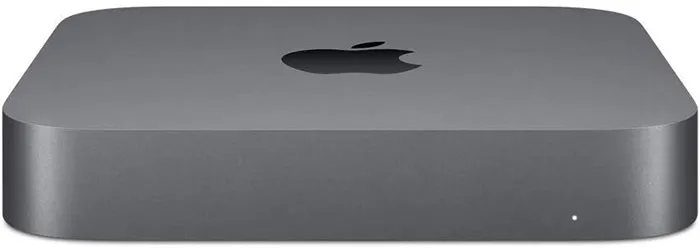
- Mac Mini : Mac Mini, наконец, обновился в 2018 году вместе с MacBook Air, вдохнув жизнь в культовый любимый Mac. Хотите ли вы создать ПК для домашнего кинотеатра, ферму серверов на базе Mac или вам просто нужен Mac начального уровня без монитора, Mini — отличный выбор. Возможно, это не самый захватывающий Mac в мире, но, безусловно, один из самых доступных. Новейшее поколение стоит от 799 долларов.
Что касается официального оборудования macOS, эти семь продуктов — это все, что Apple предлагает потребителям для покупки и использования. Несмотря на постоянную (и, честно говоря, заслуженную) похвалу, которую Apple получает за свои аппаратные усилия, стоит отметить пару основных выводов из их продуктовой линейки. Во-первых, каждое устройство здесь дорогое. Если отложить в сторону Mac Mini, каждое устройство с macOS разбивается. Если вы хотите купить современный продукт Mac в 2018 году, вы заплатите за него не менее 1099 долларов. Это не обязательно плохо — просто важно понимать, за каким рынком гонится Apple.
Во-вторых, несмотря на репутацию Apple, у каждого из этих продуктов есть недостаток. Mac Mini и Mac Pro не получали обновлений в течение четырех и пяти лет соответственно. В прошлом году MacBook Air получил улучшенные характеристики, но он также все еще использует компоненты многолетней давности с дисплеем с низким разрешением. MacBook и MacBook Pro — лучшие современные компьютеры Apple, но даже у этих продуктов есть проблемы, такие как сообщения о неисправной клавиатуре, а на стороне Pro — отсутствие портов и других функций. Дело не в том, что какое-то из устройств плохое, но у каждого продукта Mac есть свои недостатки, и поскольку Apple — единственная компания, производящая аппаратное обеспечение на базе macOS, вы должны принять компромиссы (и цену) или отказаться от них. из macOS вообще.
Окна
Не беспокойтесь — мы не собираемся разбирать по частям каждый ноутбук и настольный компьютер с Windows, доступные сегодня на рынке. В то время как у Apple в настоящее время есть семь продуктов, доступных для покупки потребителями, рынок Windows заполнен всевозможными моделями ноутбуков, от ультрапортативных устройств до восьмифунтовых игровых ноутбуков-гигантов, предназначенных для размещения на столе и портативных только тогда, когда это необходимо.
Преимущество Windows в том, что она может быть лицензирована практически любым производителем оборудования, от гигантских корпораций, таких как Dell или HP, до небольших выскочек, таких как Eve, которые выпустили свой первый потребительский продукт в прошлом году в качестве конкурента Microsoft Surface Pro. Кроме того, вам не нужно напрямую связываться с Microsoft, чтобы использовать их программное обеспечение — вы можете купить копию Windows 10 на Amazon или Walmart примерно за 100 долларов и установить ее непосредственно на компьютер, который вы собрали сами. Стоит кратко остановиться на описании оборудования, которое вы можете ожидать при просмотре устройств Windows, потому что его много.

- Бюджетные компьютеры . Одним из лучших аспектов использования оборудования, созданного для Windows, является гибкость ценообразования. При покупке Mac 300 долларов не принесут вам ничего особенного с точки зрения аппаратного обеспечения — уж точно не чего-то нового. Просматривая раздел менее чем за 500 долларов на Amazon, быстро становится очевидным, что вы можете получить довольно приличный ноутбук за небольшие деньги с Windows. Скорее всего, он будет сделан из пластика вместо полностью алюминиевого корпуса, как у более премиальных устройств, но это не так уж и плохо, если вам нужен прочный ноутбук, который можно использовать для просмотра веб-страниц, проверки Facebook и просмотра. Нетфликс. В качестве примера: менее чем за 300 долларов Acer Aspire 5 представляет собой 15-дюймовый ноутбук с дисплеем Full HD, 4 ГБ оперативной памяти, твердотельным накопителем на 128 ГБ для быстрой загрузки и запуска приложений, а также процессором AMD Ryzen 3 со встроенной технологией Vega. графика. Это не самый впечатляющий ноутбук, который вы когда-либо находили, но для базового просмотра веб-страниц и видео он отлично подходит.

- Ультрабуки . Разработанные в основном как способ борьбы с растущей популярностью MacBook в начале 2010-х годов, ультрабуки появились в результате партнерства между Intel и производителями ПК, задуманного как способ сделать ноутбуки Windows легче, тоньше и долговечнее. Ультрабуки великолепны, обычно их цена варьируется от 700 до 2000 долларов, в зависимости от того, что вам нужно с точки зрения мощности и характеристик. Они бывают разных размеров и форм, используют такие функции, как шарниры на 360 градусов и сенсорные экраны, и, как правило, отличаются длительным временем автономной работы. У них также фантастический визуальный дизайн, особенно после того, как вы преодолеете отметку в 1000 долларов. Ноутбуки, такие как Dell XPS 13, являются идеальными версиями ультрабуков 2020 года, предлагая пользователям фантастический дизайн и материалы, не экономя при этом на производительности. Если вы ищете другие примеры рынка ультрабуков, обратите внимание на Lenovo Yoga 920 и Asus Zenbook Pro 15.

- Игровые ноутбуки : об играх для ПК стоит поговорить более подробно позже в этом сравнении, но сейчас важно сосредоточиться на рынке игровых ноутбуков, который за последние три или четыре года добился значительных успехов с точки зрения мощности, цена и дизайн. Во-первых, продвижение GTX 10-й и 20-й серий от Nvidia позволило использовать почти полноценные видеокарты для игровых ноутбуков. Ушли в прошлое мобильные игровые карты m-серии; это новое поколение — вместе с чипами MaxQ — это путь в будущее. Эти карты также позволили производителям ноутбуков уменьшить их дизайн; игровые ноутбуки текущего поколения теперь могут работать с GTX 2070 Super, оставаясь при этом весом менее 5 фунтов и толщиной менее дюйма. Точно так же «геймерский» дизайн таких компаний, как Razer и Alienware, постепенно вымирает. А когда дело доходит до цены, многие игровые ноутбуки с хорошей производительностью теперь можно купить менее чем за 1000 долларов; Ярким примером является игровая серия ноутбуков Dell. Сейчас самое лучшее время для покупки игровых ноутбуков.

- Соберите свой собственный рабочий стол . Наконец, стоит отметить, что, несмотря на то, что для продажи существуют готовые настольные компьютеры с Windows, рынок настольных ПК в основном подпитывается энтузиастами, которым нравится собирать свои ПК из деталей, купленных через Amazon или Newegg. Создать рабочий стол довольно легко; в Интернете имеется широкая библиотека руководств, способных помочь даже новичкам в сборке компьютера. Точно так же вы можете получить серьезную производительность за небольшую часть традиционной стоимости, которую вы заплатили бы при покупке ноутбука или даже готового настольного компьютера.
Как видите, аппаратное обеспечение Windows — это совсем другая сцена, чем на стороне macOS. Даже не упоминая гибридные устройства, такие как Microsoft Surface Book или Surface Pro, ясно, что аппаратная экосистема Windows просто дикая, даже временами экспериментальная. Вы можете сделать свой собственный компьютер. Вы можете купить его менее чем за 300 долларов, а можете купить ультрасовременный ноутбук ближе к 3000 долларов.
Дело не в том, что аппаратная экосистема Windows лучше, чем у Apple; сенсорная панель и динамики MacBook Pro по-прежнему не имеют себе равных среди устройств Windows. Скорее, выбор, который у вас есть при выборе оборудования с Windows, просто настолько разнообразен, и при таком большом выборе легко переходить от одного производителя к другому, пока вы не найдете компанию, которая делает подходящее устройство для вас.
Дизайн программного обеспечения
Аппаратное обеспечение может быть основным отличительным фактором, но macOS и Windows 10 — это операционные системы, а не ноутбуки или настольные компьютеры. Важно учитывать опыт работы с программным обеспечением, которое вы получаете на обеих платформах, и это сводится прежде всего к функциям. В этом разделе мы собираемся отложить в сторону экосистемы; это означает, что здесь не упоминаются iMessage или OneDrive. Вместо этого давайте пока сосредоточимся просто на том, что каждая операционная система приносит на стол с точки зрения повседневного использования и визуального дизайна.
macOS
Хотя Apple прошлым летом анонсировала свою новейшую версию macOS Big Sur, она еще не запущена, за исключением печально известной бета-версии с ошибками. Big Sur — это огромный шаг вперед для Mac в некоторых действительно интересных аспектах. Полный визуальный редизайн, большее внимание к приложениям и поддержка будущих устройств Apple ARM, которые планируется выпустить до конца этого года, — все это вносит огромные изменения в то, как мы сегодня понимаем macOS. Тем не менее, пока не будет выпущена полная версия, macOS Catalina по-прежнему предлагает любому пользователю отличную работу с ОС, особенно если он глубоко инвестирует в экосистему Apple.
Большим изменением, произошедшим с Catalina, стало добавление приложений Catalyst, которые помогают разработчикам превращать свои приложения для iPad в полноценные приложения для macOS. К сожалению, большинство приложений для iPad для перехода на Mac были довольно глючными, поэтому нам придется подождать и посмотреть, улучшит ли производительность добавление устройств Mac, работающих на ARM — той же технологии, которая лежит в основе линейки Apple iPad.
Другим важным изменением, включенным в Catalyst, было удаление iTunes, который был разделен на три отдельные части: Музыка, ТВ и Подкасты. iTunes довольно сильно вырос, поэтому вполне логично, что Apple решила разделить пакет на три отдельных приложения.
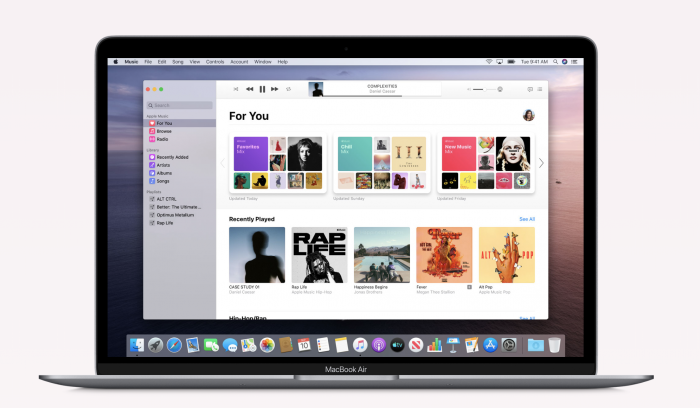
С точки зрения внешнего вида MacOS соответствует остальной эстетике Apple после выхода iOS 7. Давно ушли в прошлое скевоморфные элементы, которые составляли более ранние версии программного обеспечения Apple времен Стива Джобса, вместо этого замененные современным минималистичным дизайном. Док-станция, которая проходит вдоль нижней части дисплея, очень похожа на док-станцию на устройствах iOS, с матовым стеклом и большими жирными значками приложений. В верхней части дисплея классическая строка меню macOS проходит вдоль верхней части дисплея, предлагая пользователям простой способ управления своими приложениями при их использовании в приложении.
Функции, которые использовались в MacOS в течение многих лет, все еще существуют, такие как Launchpad в стиле iOS, которая позволяет пользователям выбирать приложения, используя полноэкранный дисплей, и Mission Control, который дает возможность просматривать все открытые приложения в одном удобном интерфейсе. -просмотр макета. Обе эти функции особенно хорошо работают с сенсорными панелями, такими как на MacBook, или с Magic Trackpad для iMac, но их также можно довольно легко использовать с помощью мыши.
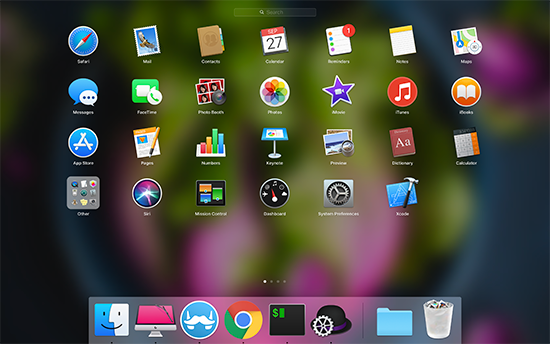
Визуальный дизайн macOS оставался примерно одинаковым в течение многих лет, хотя, как уже упоминалось, предстоящий выпуск macOS Big Sur изменит это навсегда. В своем нынешнем виде он чистый и простой, и, как и любая операционная система для настольных компьютеров, все сводится к тому, что вы с ним делаете.
В конечном счете, большинство революционных и совершенно новых функций macOS в последних нескольких версиях были сосредоточены на экосистеме и обеспечении совместимости вашего Mac с остальными вашими устройствами Apple. Это новый подход к добавлению функций, который может разочаровать пользователей профессионального уровня, но главная привлекательность macOS в 2020 году сводится к тому, насколько хорошо она работает с вашим iPhone или iPad. Тем не менее, macOS остается современной, быстрой и плавной, а новая файловая система оказалась мудрым выбором, ускоряющим работу компьютеров много лет назад. Есть ощущение, что обновления macOS стали немного скучными, но операционная система просто достигла точки зрелости.
Windows 10
Microsoft назвала Windows 10 «последней версией Windows», которую компания когда-либо поставит. Конечно, это не означает, что Windows умирает. Вместо этого Microsoft решила сделать Windows окончательной версией своей операционной системы, выпуская основные обновления программного обеспечения два раза в год. Их часто называют по прозвищам, включая ноябрьское обновление, обновление для создателей (и осеннее обновление для создателей) и юбилейное обновление. В долгосрочной перспективе это отлично подходит для пользователей Windows, так как вам больше никогда не придется платить за обновление, когда вы перейдете на Windows 10. Каждое из этих крупных полугодовых обновлений дает операционной системе новые функции, но для по большей части визуальное оформление осталось прежним.
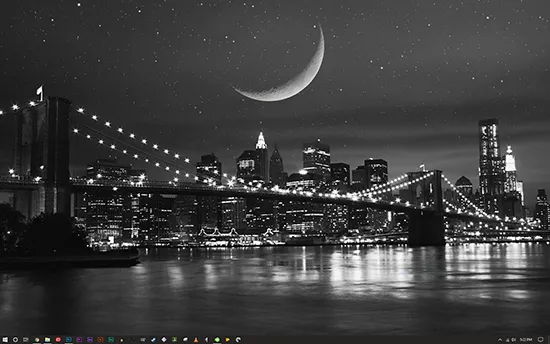
Это ни в коем случае не революционный внешний вид, но он выглядит хорошо, с чистым дизайном и современными интерфейсами. В нижней части дисплея находится та же панель задач в виде док-станции, которая существовала со времен Windows 7, но обновленная, чтобы выглядеть еще лучше, чем раньше. Меню «Пуск» вернулось с Windows 10 в 2015 году, используя язык современного дизайна Microsoft, чтобы добавить живые плитки в меню, чтобы упростить просмотр контента, установленного и хранящегося на вашем компьютере. Однако рабочий стол практически не изменился, на нем по-прежнему хранятся файлы, ярлыки и другой контент, который вы добавляете на рабочий стол вручную или иным образом. В док-станции также находится панель настроек и панель уведомлений, что позволяет легко проверять состояние вашего ПК, искать программы, работающие в фоновом режиме, и проверять наличие обновлений.
Как и в macOS, в Windows 10 есть несколько функций, призванных облегчить вашу жизнь. Windows была домом для одной из лучших функций для многозадачности со времен Windows 7: Snap, возможность быстро перетаскивать окно с одной стороны дисплея на другую, создавая таким образом два окна рядом друг с другом. Snap стал только лучше за десятилетие, прошедшее с момента его запуска, становясь быстрее с каждым обновлением и, по сути, позволяя пользователям быстро изменять размер окон до нескольких размеров одновременно. macOS имеет аналогичную функцию, с помощью которой вы можете быстро использовать два окна рядом друг с другом, но для этого требуется, чтобы вы использовали полноэкранный режим Mac, который не так эффективен или удобен для пользователя, как использование двух окон при сохранении доступа к панели задач. и другие окна.
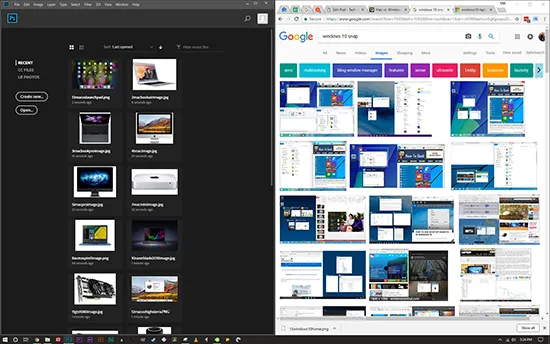
Представление задач существует в том же духе, что и Mission Control, позволяя вам легко использовать кнопку мыши, сочетание клавиш или жест сенсорной панели для полного просмотра открытых приложений и нескольких рабочих столов. Апрельское обновление 2018 г. изменило его на временную шкалу, о чем мы поговорим чуть подробнее чуть позже, но общие возможности временной шкалы остались прежними: отображение широкого спектра ваших приложений и упрощение переключения одним щелчком мыши. кнопка.

В конечном счете, Windows и Mac OS имеют отличный дизайн и широкий набор функций. Обе операционные системы давно перешагнули порог зрелости, а это значит, что обе они удобны в использовании. Каждая операционная система имеет свои сильные и слабые стороны — универсальный поиск является одним из основных элементов macOS, но Windows превосходна, когда речь идет об улучшенной многозадачности, поэтому, если вы хотите выбрать операционную систему и еще не определились, возможно, вы захотите обратить внимание на свою экосистему.
Экосистема
Только в этом десятилетии важность выбранной вами экосистемы стала очевидной. Это касается не только Microsoft и Apple: каждая крупная технологическая компания хочет видеть вас в своей экосистеме, что позволяет каждой технологической компании продолжать предлагать своим пользователям новые продукты, обещая, что все будет работать вместе в одном бесшовном продукте.
Сегодня это легко увидеть в действии любой крупной технологической компании, от линейки динамиков Amazon с поддержкой Alexa и их камер безопасности Ring до устройств под брендом Google Assistant, Chromecast и, конечно же, Android. Каждая крупная технологическая компания хочет, чтобы пользователи как можно дольше оставались в своей экосистеме, и это справедливо как для Mac, так и для Windows. Давайте углубимся в то, что предлагается на этих двух основных платформах.
Экосистема Mac
Экосистема Mac также оказывается экосистемой Apple. За исключением, возможно, Google, ни одна технологическая компания не создала лучшую экосистему для клиентов, желающих купить одну линейку продуктов. Если вы решите с головой погрузиться в технические продукты Apple, вы обнаружите, что мир населен iPhone, iPad и интегрированными сервисами.
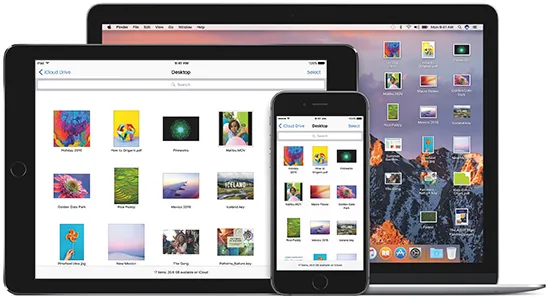
Во-первых, давайте поговорим об iOS и macOS, двух самых важных линейках программного обеспечения в текущей линейке Apple. Если у вас есть iPhone в качестве ежедневного водителя, есть веская причина, по которой вы можете подумать о переходе на macOS для своего повседневного компьютера. Как никогда ранее, эти два продукта работают рука об руку, обмениваясь контентом лучше, чем почти любая другая платформа, доступная сегодня. Это не преувеличение: iOS и macOS еще не совсем сошлись, но есть что сказать о том, насколько хорошо они работают вместе рука об руку, используя метод, который Apple называет Continuity. Хотя это ни в коем случае не исчерпывающий список, давайте разберем, как macOS и iOS работают вместе в macOS:
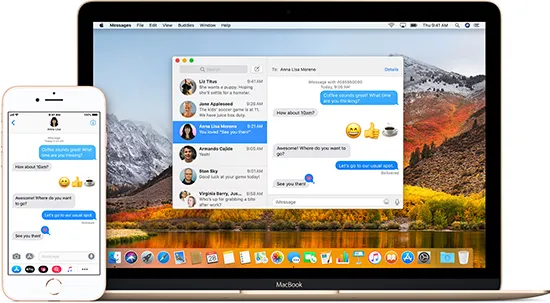
- iMessage: Для некоторых это большое. Если у вас есть iPhone, вы, вероятно, уже используете iMessage для общения с друзьями. На сегодняшний день это один из лучших способов общения на рынке и основная причина, по которой пользователи iPhone остаются со своим iPhone. macOS имеет полнофункциональный клиент iMessage, который позволяет отправлять и получать как расширенные сообщения, так и традиционные SMS и MMS с вашего компьютера после синхронизации устройства с учетной записью iMessage. Мы не преувеличиваем, когда говорим, что это одна из самых важных функций, которые вы можете иметь на Mac сегодня.
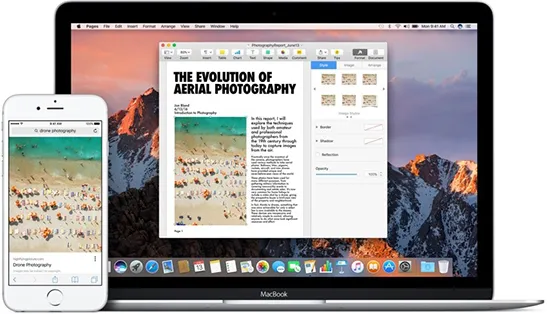
- Универсальный буфер обмена. Универсальный буфер обмена , представленный в iOS 10, позволяет копировать и вставлять что-либо между вашим Mac и устройством iOS (iPhone, iPad или даже iPod touch). Служба использует вашу учетную запись iCloud для добавления ваших устройств в группу, чтобы позволить вашим устройствам совместно использовать буфер обмена. Для включения универсального буфера обмена не требуется специальной опции; пока оба устройства подключены к одной и той же сети iCloud (и находятся рядом друг с другом с включенным Wi-Fi), все будет в порядке.

- Телефонные звонки: если у вас есть iPhone, вы можете звонить или отвечать на звонки с вашего Mac практически без усилий. Вы захотите включить настройку на своем телефоне в меню настроек, а затем убедитесь, что FaceTime на вашем Mac оборудован для обработки вызовов с вашего iPhone. Когда вы получаете вызов на свой Mac, вы увидите уведомление в правом верхнем углу экрана, и вы можете принять вызов прямо со своего компьютера, используя микрофон на вашем Mac или MacBook, чтобы поговорить с человеком. на другом конце. По сути, это бесшовно, и это одна из тех немногих вещей, которые делают Mac таким восхитительно простым в использовании с iOS.
- Handoff: эта утилита позволяет вам продолжить с того места, на котором вы остановились на устройстве iOS, прямо на вашем Mac, с помощью небольшого значка приложения, появляющегося слева от дока на вашем Mac. Использование Handoff позволяет вам взять и продолжить на любом устройстве, что является отличным решением для тех, кто хочет использовать Safari между двумя устройствами или просматривать эту встречу в календаре на большом экране. Handoff не идеален — он работает только с приложениями Apple, хотя у сторонних приложений есть возможность добавить поддержку Handoff, если они захотят это сделать.
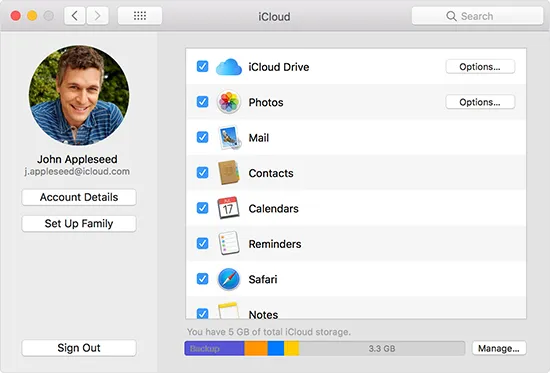
- iCloud: это не требует особых объяснений, но, проще говоря, возможность обмениваться файлами между устройствами, автоматически загружать фотографии в фоновом режиме и получать доступ к широкому спектру облачных хранилищ — это не просто отличное приложение в 2020 году — это в основном требование. iCloud не идеален, но для большинства людей он прост и удобен в использовании.
- Apple Pay: ваша учетная запись Apple Pay синхронизируется между любыми устройствами Apple, которые есть в вашей коллекции, что позволяет легко приобретать продукты не только лично с помощью iPhone, но и в Интернете с помощью Mac. Несколько интернет-магазинов имеют собственные терминалы Apple Pay, что упрощает покупку товаров в Интернете.
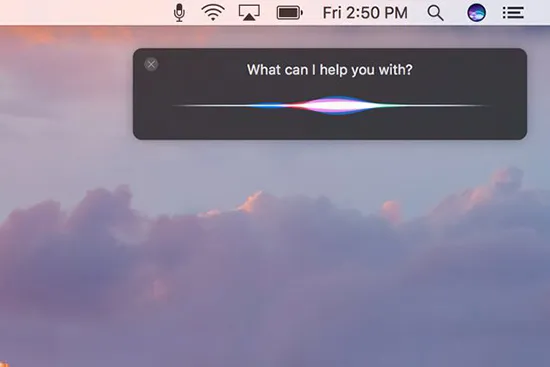
- Siri: хотя умный помощник Apple не такой невероятный или изобретательный, как Google Assistant и Amazon Alexa, Siri широко доступна на Mac, что позволяет синхронизировать смартфон или планшет с компьютером.
- Sidecar: у вас есть iPad? Наконец-то вы можете использовать свой iPad в качестве дополнительного дисплея для macOS. Это было возможно в течение многих лет со сторонними приложениями, но с Sidecar он нативный, бесплатный и беспроводной.
Это, конечно, не единственные функции, возникающие в результате жизни внутри экосистемы, но они, безусловно, ориентированы на Mac. В дополнение к этим навыкам и способностям вы также получаете доступ к широкому спектру технических продуктов, разработанных той же компанией. Это означает, что ваш Mac без проблем работает со всей аппаратной платформой, включая Apple TV (с поддержкой Airplay и зеркалирования), Apple Watch (если они у вас есть, ваш Mac автоматически разблокируется при обнаружении ваших часов, аналогично Smart Lock на Android), iPhone и iPad и многое другое. Вы инвестируете в огороженный сад, который трудно покинуть, если вы когда-нибудь захотите отказаться от Mac, но для некоторых это того стоит.
Окна
Экосистема Windows не так герметична, как мы видели в Apple. Это порождается несколькими основными причинами; Во-первых, провал Windows Phone вынудил Microsoft практически отказаться от участия в гонке за доминирование на рынке смартфонов. Когда Windows Phone умер, Microsoft обратилась к Android и iOS, выпустив несколько приложений для обеих платформ. Однако отсутствие мобильной ОС привело к тому, что Microsoft отстала с точки зрения экосистемы по сравнению с Apple или даже Google.
Вторая причина сводится к большому разнообразию оборудования, на котором может работать Windows. Любой, кто приобретет лицензию Windows, может установить ее на совместимый компьютер, в том числе на компьютер собственной разработки. Конечно, это означает, что аппаратное обеспечение ПК не всегда так интегрировано с Windows, как macOS от Apple с ее линейкой компьютеров Mac.

Без мобильной операционной системы, которая помогла бы построить их экосистему, Microsoft пришлось проявить творческий подход к своим планам мобильной синхронизации между платформами. В 2020 году для Microsoft важнее всего привлечь пользователей, особенно молодых людей в возрасте от 20 лет, учащихся колледжей или даже старших классов, инвестирующих в программное обеспечение Microsoft. Это означает все, от традиционных продуктов Microsoft, таких как Office, OneDrive и Outlook, до более потребительских продуктов, таких как Xbox или Skype, вплоть до их нишевых приложений и экспериментов, таких как Microsoft Launcher на Android и их умный помощник Cortana. Используя как iOS, так и Android, Microsoft сделала свое программное обеспечение доступным повсюду. Давайте кратко рассмотрим, как будет выглядеть экосистема Windows в 2020 году:
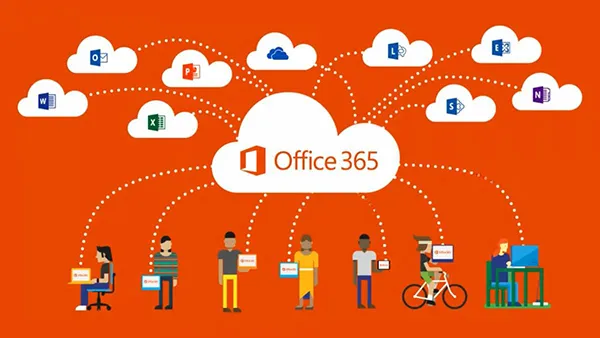
- Office 365. Прямой конкурент Google Диска. Office 365 — это веб-версия Office от Microsoft, включающая веб-приложения и мобильные приложения для Word, Excel, Powerpoint, OneNote и многих других. Office 365 позволяет вам работать в облаке, сотрудничать с другими людьми и делать все, что нужно большинству пользователей Office, — и все это по довольно низкой годовой цене. Если вы студент, это еще лучше, так как вам не придется платить ни копейки за использование сервиса.
- OneDrive: если Office 365 является конкурентом Google Docs, Sheets и Slides, то OneDrive является конкурентом части хранилища Диска. У OneDrive было много названий, в том числе SkyDrive, Windows Live SkyDrive и Windows Live Folders, но, похоже, OneDrive — это имя, на котором остановилась компания. OneDrive напрямую синхронизируется с Windows 10 и предлагает приложения практически для любой платформы, которую вы только можете себе представить. Это отличный вариант, если вы хотите хранить свой контент в облаке, доступном на любом устройстве, а также встроить свое хранилище прямо в самое важное устройство в вашей личной экосистеме — ваш ПК.
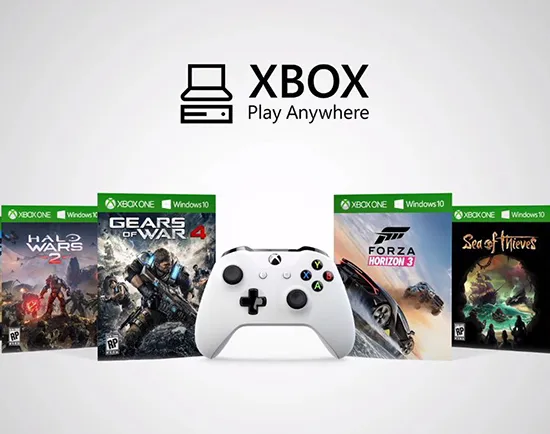
- Xbox: мы поговорим подробнее об игровых возможностях в разделе «Впечатления» ниже, но линейка Microsoft Xbox никогда не была так важна для ПК, как в 2020 году. Microsoft сдержала свое обещание трехлетней давности выпустить эксклюзивы для Xbox на ПК. также, и этот опыт пошел хорошо для геймеров ПК. Такие игры, как Cuphead , завоевали серьезное доверие Xbox, а возможность синхронизации с Xbox Play Anywhere для перемещения данных сохранения игр между Xbox и ПК делает ваш Xbox идеальным компаньоном для игр в гостиной. Это также включает в себя Game Pass для ПК, который включает более 100 игр за небольшую ежемесячную плату.
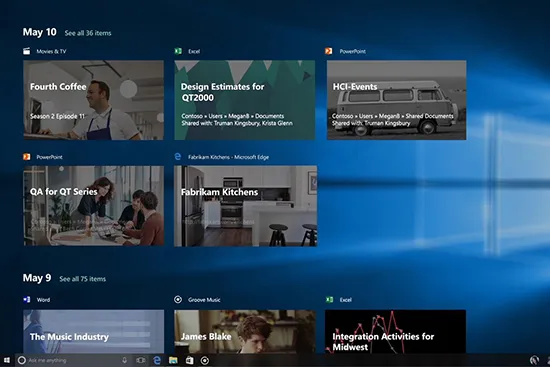
- Временная шкала: временная шкала — это новая функция, обновление представления задач, которое было развернуто в обновлении за апрель 2018 года. Timeline собирает данные со всех ваших устройств, включая несколько ПК, устройств Android и iOS и т. д., чтобы легко синхронизировать ваши данные на вашем компьютере. В iOS для синхронизации Timeline использует Microsoft Edge; с Android Microsoft использует Microsoft Launcher, который заменяет традиционную программу запуска на вашем смартфоне, чтобы предложить вам все возможности Microsoft. It works well and makes it easy to sync content between the device on your desk and the device you carry everywhere else.
- Continue on PC: With this option, you can link up your smartphone with your Windows 10 device in the settings of Windows by installing an app from the App Store or Play Store. This option gives you a new selection in the Share menu on Android or iOS: Continue on PC. This option allows you to automatically send web pages from any browser straight to your PC, giving you the ability to sync between devices.

- Outlook: Microsoft's suite of email, calendar, contacts, and tasks isn't nearly as popular as Gmail. Despite being something of a niche product, the people who use Outlook also happen to love Outlook. With a minimal, clean design and some solid features, Outlook is a great email and calendar client if you're willing to dive deep into the world of Microsoft.
- Sync between computers: Microsoft has its users sign in with a Microsoft ID, which makes it much easier to sync your content between devices. If you own multiple PCs (perhaps a desktop and a laptop, or a personal and work laptop), this makes syncing your content a breeze.
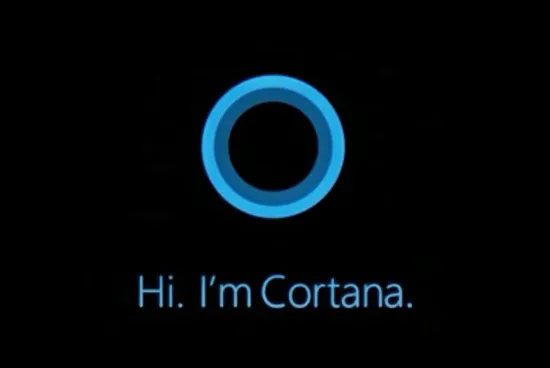
- Cortana: It's 2020, which means every major tech company has to have its own smart assistant. Cortana's is actually pretty solid, if definitely underrated in the entire ecosystem. More devices with Cortana are coming, including smart speakers, and the Cortana app is readily available on both iOS and Android. If there's one thing for sure, it's that Cortana has the coolest name of any AI assistant on the market today, named after the AI character who assists Master Chief in the Halo games.
This is just a sampling of parts of the ecosystem Microsoft has worked hard to build in the wake of the Windows Phone failure. It's a solid ecosystem, one built on getting you to use Microsoft's services while simultaneously allowing you to own iPhones or Android devices. Keeping the products you own while adding in support for Microsoft's own software may seem like a backup plan built on the lack of mobile dominance by Microsoft, but that doesn't stop the obvious pros to having access to multiple ecosystems in one package. Microsoft isn't quite as synergized as Apple's own platforms, but that doesn't mean it isn't a solid ecosystem in its own right.

Безопасность
This category might end up being more controversial than some might imagine. For decades, Apple has pushed macOS as the secure choice for users looking for simplicity and ease of use in their software. In the mid-2000s, Apple's “Get a Mac” campaign made notes about security multiple times, with most users being convinced from these marketing campaigns that macOS is the most secure platform, free from viruses and other unsafe content. It's no lie that Windows was a cesspool of viruses, trojans, and other malicious software in the 2000s. The overwhelming popularity of Windows XP, combined with some serious security holes in the software and greater adoption of computers, meant that Windows fell victim to numerous security faults to the detriment of users everywhere. macOS, meanwhile, was largely seen as a safe haven for those experiencing viruses and other attacks.
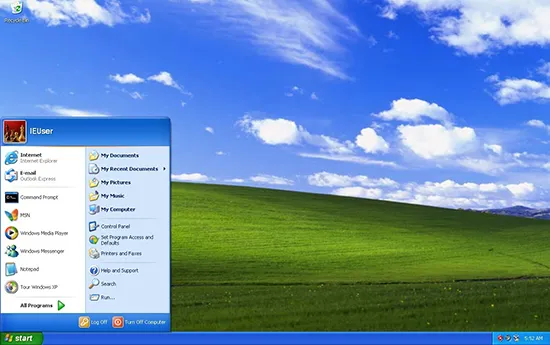
While macOS has always been a fairly secure platform, as you might expect, the truth is more complicated than the “Get a Mac” campaign pushed. The truth is, though Windows XP had numerous security faults, MacOS always had the upper-hand on viruses. Less than ten percent of computers in the 2000s were Macs, and today, Apple counts iOS and macOS together as one platform. Even today, using a StatCounter page sourced from April of 2018 that tracks browsing data, one can determine about 13 percent of computers run macOS, while 81 percent of computers use some version of Windows (primarily, Windows 7 is still the most popular version of Windows, with Windows 10 not far behind). Because of the difference in audience size, most hackers and other users writing malicious programs choose to target Windows over macOS, simply because most people designing software want to grab the most people possible.
So, with this in mind, let's take a look at what each platform is doing to combat security concerns, using the most recent versions of each operating system. Security is no laughing matter when it comes to protecting your computer from possible threats online, so with that in mind, let's dive in.
macOS
Like any modern operating system, Apple takes security very seriously when it comes to macOS. Every single Mac ships with Gatekeeper enabled, and that tech helps to keep numerous security concerns at bay when browsing the web. For the unfamiliar, Gatekeeper is a tool enabled by default in the settings on every Mac that prevents apps from being installed when they are either developed by unverified companies or when they're from outside the Mac App Store.
The default option allows for apps from within the Mac App Store to be installed, along with apps that are signed with an Apple ID. If you want, you can disable this option entirely within System Preferences, or amp it up to remove all apps that aren't from the Mac App Store. Unsigned apps are blocked completely from being installed on a Mac with this enabled, helping to keep unwanted content off your PC.
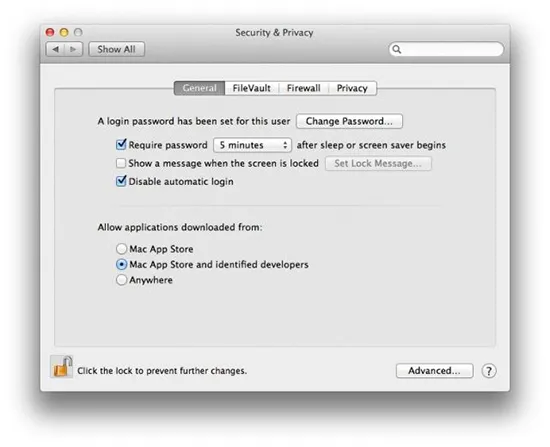
One of the biggest advantages to macOS is its application sandboxing, which helps to keep applications from spreading throughout your computer by locking down tools based in Safari into their own small, uncontaminated compartments. This means a malicious file downloaded through Safari is unable to head for your computer's file system, leaving damage minimized or eliminated entirely. If you're worried about your files being unlocked, don't worry—your computer has full encryption on its data with FileVault 2. And when it comes to gaining access to your computer physically, newer MacBooks use a fingerprint sensor to stop unwanted users from reaching your data.
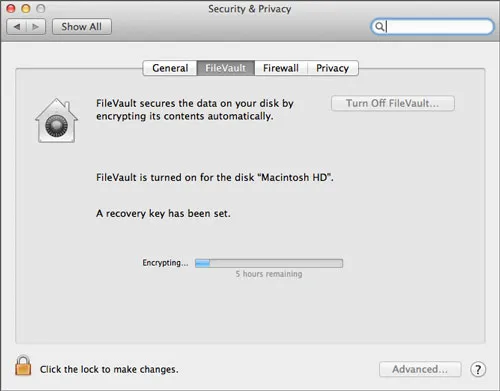
If there's one area macOS lacks, it's a built-in antivirus. Some will argue macOS doesn't need antivirus software because your computer is already secure thanks to the above-mentioned items. This isn't completely inaccurate, and depending on the antivirus you choose, not having one can often be best for the performance of your computer.
That said, it's still typically a good idea to have antivirus software installed on your computer, just as a security measure in case things go wrong. Macs have never been more popular than they are in 2020, and therefore, the threat of possible viruses and other malware infecting your computer has never been more serious. Viruses for Mac do exist, and it's important to take the security of your computer with the utmost importance. If you're looking for free security software, try Malwarebytes, which offers a lightweight antimalware and antivirus program for free.
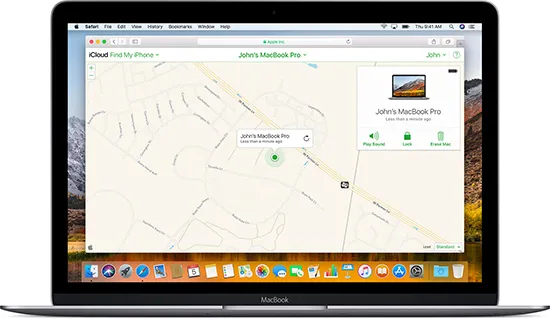
We'd be remiss if we didn't mention two additional security measures on macOS. First, Find My Mac allows you to locate your device anywhere in the world should it go missing. You can use this tool to find out where you last left your MacBook or, if necessary, to lock or erase your data if it's been stolen. Second, macOS supports Time Machine, Apple's backup service that allows you to set backups on external drives for regular maintenance. Apple is one of the best tech companies when it comes to backing up your data, both on mobile devices and on macOS. Time Machine makes it easy to ensure you never lose another file, and when you're talking about a computer that likely holds everything from family photos to tax records to video projects, it's important to keep as much of your data as secure as possible.
Windows 10
If you ask someone on the street about the security preferences in Windows 10, they'll likely either mention that Windows is prone to viruses, or that Windows 10 constantly provokes them with updates and prompts to restart their computer. In a way, both are true. Windows 10 is about four times as popular as the newest version of macOS, and Windows (legacy editions to the latest update) is installed on more than seven times the amount of computers as macOS. As addressed above, that generally means you're going to run into more viruses on Windows than on macOS thanks to the higher number of users and potential targets.
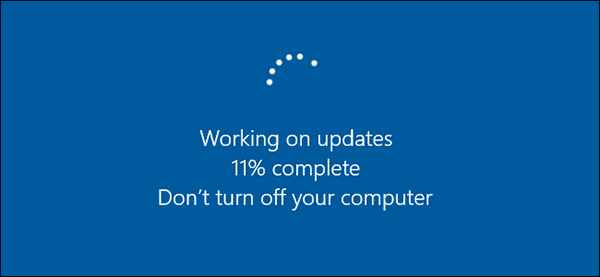
Постоянные обновления и перезапуски — это лишь один из способов, с помощью которых Microsoft защищает Windows от вирусов, вредоносных программ и другого нежелательного программного обеспечения на вашем компьютере. Эти обновления — не просто случайные неприятности, выдвигаемые Microsoft, даже если время от времени они могут чувствовать себя так.
Вместо этого Microsoft выпускает обновления во второй вторник каждого месяца, предоставляя легиону клиентов исправления безопасности и одновременно помогая улучшить взаимодействие с пользователем. Эти обновления могут разочаровывать или раздражать, поскольку Windows 10 предназначена для обновления сама по себе. Хотя система пытается обновиться, когда она не используется, многие пользователи, включая автора этого руководства, оставили работу на своем компьютере только для того, чтобы уйти и вернуться к перезагруженному компьютеру. Активные часы в Windows позволяют большинству людей настроить свой компьютер на перезагрузку посреди ночи, но мы все делали ошибки и теряли работу в процессе.
Тем не менее, эти обновления безопасности хороши. Они прошли долгий путь, чтобы сохранить Windows 10 как самую безопасную версию Windows, и то, что Microsoft учится серьезно относиться к своей безопасности, является хорошим знаком. Даже если цикл обновлений иногда может показаться немного подавляющим или разочаровывающим, в конце концов, подталкивание пользователей к установке обновлений безопасности полезно как для конечного пользователя, так и для собственной репутации Microsoft как создателя операционной системы с реальной безопасностью.
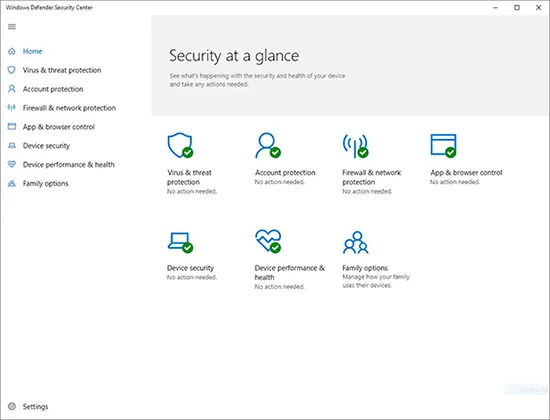
Windows 10 также имеет большое значение для борьбы с этой проблемой вирусов. В отличие от macOS, которая требует от конечного пользователя установки стороннего антивируса на свой компьютер, Windows 10 по умолчанию включает в себя полнофункциональный, легкий и бесплатный антивирусный пакет под названием Защитник Windows. Центр безопасности Защитника Windows позволяет вам одновременно просматривать все функции вашего ПК, гарантируя вашу защиту от угроз. Он включает в себя защиту от вирусов, которая запускает сканирование файлов на вашем компьютере в фоновом режиме и предупреждает вас о любых потенциальных проблемах и проблемных файлах на вашем компьютере. Он включает в себя брандмауэр для подключения к беспроводным сетям как дома, так и в пути, что помогает обеспечить безопасность ваших данных. И если гарантирует, что ваше устройство настроено с безопасным паролем и другим шифрованием, чтобы гарантировать, что ваше устройство никогда не попадет в чужие руки.
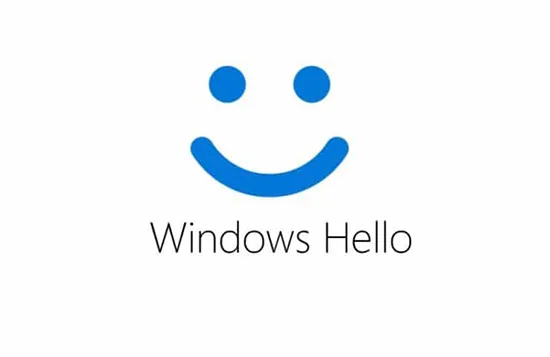
То, что Windows 10 включает в себя полный набор защиты и антивирусного программного обеспечения, безусловно, ставит ее на шаг выше MacOS с точки зрения борьбы с угрозами, но Apple в любом случае не приходится сталкиваться с этими угрозами. Будет ли это промывкой или нет, зависит от вас, но все же стоит отметить еще несколько улучшений безопасности, реализованных Microsoft для Windows 10:
- Windows Hello: хотя это относится только к определенным компьютерам и устройствам, любой ноутбук или камера с сертификацией Windows Hello может использовать Hello, чтобы пользователи могли легко получать доступ к своему компьютеру, файлам, приложениям и многому другому, используя только свои лица. Как и FaceID на iOS, Hello считывает и сопоставляет ваше лицо с сохраненными данными на вашем ноутбуке или компьютере (хотя и менее безопасным способом). Большинство пользователей увидят Hello при покупке совместимого ноутбука, хотя вы можете добавить сторонние веб-камеры к своему монитору или ноутбуку, купив такие веб-камеры, как LilBit или Logitech Brio.
- Родительский контроль: если вы даете ноутбук или настольный компьютер несовершеннолетнему, вы можете регулировать их использование, настроив родительский контроль на устройстве прямо в меню настроек.
- Найти мое устройство: как и продукты Android, iOS и macOS, Windows позволяет находить и находить пропавшие устройства, а также блокировать или стирать содержимое для защиты ваших данных.
Все это вместе делает Windows 10 превосходным решением как для пользователей, так и для ИТ-специалистов. Это, безусловно, требует обучения, но как только вы научитесь использовать Windows 10, у вас будет все готово, чтобы начать контролировать свою безопасность.
Опыт
Платформа, которую вы выбираете для повседневного использования, дает вам определенный уровень ожиданий в отношении опыта, который вы получите от этого устройства. И macOS, и Windows предлагают разные возможности в каждой системе, хотя каждая платформа с каждым днем становится все ближе друг к другу. В этом разделе мы решили рассмотреть три различные возможности, для которых вы можете в конечном итоге использовать свой новый компьютер. Во-первых, мы рассмотрели создание контента, то есть возможность редактировать видео или фотографии на платформе, управляя ресурсами и быстро выполняя задачи.
Затем мы рассмотрели мир игр как для Mac, так и для Windows, как аппаратное обеспечение каждой платформы влияет на имеющиеся игровые возможности и является ли одна операционная система лучше другой. Наконец, мы рассмотрели базовое использование приложения, которое включает в себя все, от просмотра до установки программного обеспечения компании в вашей системе. Мы также внимательно изучили специализированные магазины приложений для каждой платформы. Если опыт — это то, что вам нужно на вашем новом ПК, вы не захотите пропустить это руководство!
Создание контента
В течение многих лет компьютеры Mac были королем создания контента и считались предпочтительной платформой для всех, кто хотел тратить свое время на создание видео или фильмов, редактирование фотографий или что-то еще, что требовало большого процента времени и творчества. Это не изменилось полностью, но некоторые изменения привели к тому, что Windows стала более распространенной в монтажных комнатах по всему миру.
Во-первых, как указано в нашем обзоре оборудования, Apple на данный момент более или менее отказалась от контроля над рынком профессионального уровня. Единственным компьютером, действительно созданным Apple для работы на профессиональном уровне, в настоящее время является iMac Pro, но, как мы уже говорили ранее, цена iMac Pro довольно высока, учитывая все обстоятельства. Большинство других компьютеров, продаваемых Apple, либо слишком слабы для серьезной работы с графикой, либо не имеют портов и инструментов профессионального уровня, необходимых большинству создателей.
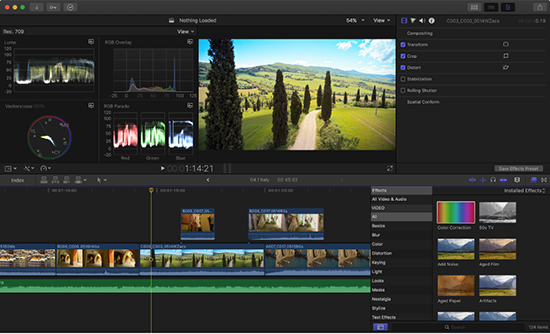
Во-вторых, изменения в Final Cut Pro, когда была выпущена десятая версия, вызвали головную боль у многих пользователей, которые изо всех сил пытались сохранить четкое представление о том, для чего Final Cut вообще хорош. Несмотря на то, что текущие версии Final Cut улучшились, все еще существовало серьезное несоответствие, когда Final Cut Pro X был первоначально выпущен в 2011 году. Наконец, улучшения в пакете программного обеспечения Adobe Creative Cloud, включая Premiere Pro и After Effects, сделали его проще, чем когда-либо. для редактирования как в Windows, так и в macOS, пользуясь особыми преимуществами выделенной графической мощности, которая предоставляется на многих компьютерах с Windows.
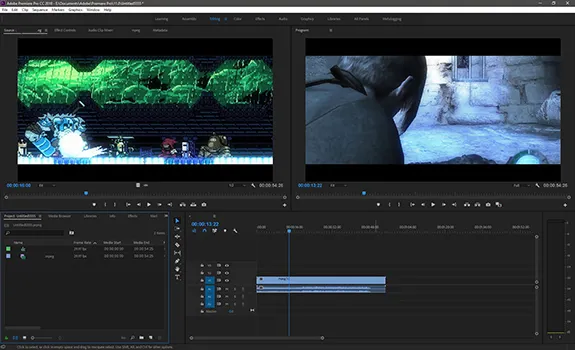
Все это не означает, что вы не сможете создавать на Mac в 2020 году; вместо этого гораздо проще сказать, что использование Windows для создания видео или редактирования фотографий никогда не было лучше. В частности, говоря о Premiere Pro, возможность использовать выделенную графику от Nvidia для улучшения времени рендеринга и воспроизведения 4K является основным преимуществом Windows перед macOS. Final Cut использует аналогичные преимущества, но если вы играете в рулевой рубке Adobe, становится намного проще перейти на Windows, чем придерживаться слабых в настоящее время компьютеров Mac профессионального уровня.
Игры
Если вам нужен доступ к большой библиотеке игр, та же истина, что была верна двадцать лет назад, актуальна и сегодня: выбирайте Windows, а не Mac. Игровая сцена на Mac несколько улучшилась: популярный игровой рынок Steam демонстрирует игры, готовые для macOS, но в целом большой процент самых больших, самых популярных или самых важных игр, выпущенных сегодня на ПК, — только для Windows. Этому способствует возможность получить доступ к выделенным видеокартам намного проще в Windows, чем в macOS. Apple продает семь разных моделей компьютеров Mac, и очень немногие из них имеют выделенную графику начального уровня. Тем не менее, Apple наконец-то вышла на рынок со своим новым 16-дюймовым MacBook Pro, предлагая 4 ГБ выделенной графики по стартовой цене и доступное обновление до 8 ГБ. Мы по-прежнему не назвали бы MacBook Pro игровым ПК, но их ноутбуки, безусловно, мощнее, чем когда-либо.

Часть проблемы связана с эксклюзивным использованием Apple графических карт AMD Radeon в своих устройствах. AMD производит хорошие продукты, как процессоры, так и графические процессоры, но Nvidia является лидером рынка, а их серия GTX в настоящее время является лучшим устройством, которое вы можете получить на сегодняшний день. Собственная серия графических карт MaxQ от Nvidia стала очень популярной за последний год, помогая разместить почти полностью мощные GTX 2070 и GTX 2080 в тонких и легких корпусах размером с 16-дюймовый MacBook Pro. AMD до сих пор не представила продукт с аналогичной мощностью для ноутбуков, в результате чего компьютеры с Windows продолжают заполнять (довольно большую) нишу компьютерных игр.

Тем не менее, стоит отметить, что Steam действительно предлагает рынок игр для macOS, что позволяет геймерам, которых привлекает очарование экосистемы Apple, по-прежнему получать удовольствие от игр. Вы не найдете The Witcher 3 или The Elder Scrolls. V: Skyrim для macOS, но вот краткий обзор некоторых игр, в которые вы можете играть прямо сейчас на MacBook Pro или iMac:
- Склеп Некротанцора
- Столпы Вечности
- Dota 2
- Ракетная лига
- БаттлТех
- Цивилизация VI
- Террария
- Бордерлендс 2
- Лига Легенд
- Фортнайт: Королевская битва

Это может звучать глупо, но, несмотря на ограниченный рынок игр для Mac, здесь каждый найдет что-то для себя. Crypt of the Necrodancer отлично подходит как для одиночной игры, так и для локального мультиплеера, как и Rocket League . Civilization VI и Terraria предлагают игрокам глубокий геймплей и часы за часами занятий. Dota 2, League of Legends и Fortnite предоставляют игрокам соревновательный контент, позволяющий сразиться со случайными игроками и друзьями, одновременно добиваясь успеха в игре, а Pillars of Eternity и Borderlands 2 — отличные (хотя и очень разные) ролевые игры, на которые можно потратить часы. в повышении уровня и выполнении квестов. Это не идеально, но если вы хотите исправить игру, вы абсолютно можете настроить все на Mac.
Было бы упущением, если бы мы не упомянули Apple Arcade, которая появилась на macOS в версии Catalina. Apple Arcade — это услуга подписки за 4,99 доллара в месяц, которая дает вам доступ к десяткам игр, многие из которых являются эксклюзивными для экосистемы Apple. Не во все игры стоит играть, но в Apple Arcade есть множество отличных игр, независимо от того, являетесь ли вы хардкорным игроком или случайным игроком. Это определенно стоит проверить, хотя бы из-за предлагаемой бесплатной месячной пробной версии.
Итак, все это говорит о том, что компьютерные игры живут в Windows; вам не нужно будет просматривать специальные каталоги игр, если ваше оборудование достаточно мощное, чтобы запускать что угодно. Игры для ПК не только стали более популярными, чем за последние 20 лет, но и стали достаточно популярными для издателей игр, чтобы задним числом представить на рынок одноразовые консольные эксклюзивы последнего поколения (Sega добилась наибольшего успеха в этом, представив оригинальная Bayonetta и недооцененный скоростной шутер Vanquish в Steam по низкой цене $9,99 к большому успеху).

Помимо Steam, сама Microsoft также взяла на себя обязательство поддерживать игры в Windows. Хотя компания, очевидно, продает как Xbox One S, так и Xbox One X для консольных геймеров (последняя из них достаточно мощна, чтобы по сути напоминать небольшой компьютер), Microsoft пообещала, что все эксклюзивные игры, которые появятся в будущем, также будут играми для ПК. в рамках программы Xbox Play Anywhere. Play Anywhere позволяет вам получить доступ к определенным играм, купив их один раз на Xbox или ПК, и иметь возможность играть в них на любой платформе по единой цене. Это также означает, что ваш сохраненный прогресс синхронизируется между платформами, что упрощает игру на той или иной системе.
Программы
Ни одна из платформ не очень хороша, когда дело доходит до соответствующих магазинов приложений. Mac App Store существует уже много лет, но многие критики высказывались по поводу отсутствия поддержки и обновлений для App Store, количества поддельных приложений на платформе и проблемы с продажей программного обеспечения через платформу, а не через нее. независимо. Приложение для записи звука под названием Piezo попало в новости в 2017 году, когда команда разработчиков приложения дала понять, что продажа их приложения за пределами Mac App Store помогла их продажам, а не навредила им. Несмотря на небольшое снижение фактических продаж, они заработали больше денег благодаря отсутствию 30-процентной комиссии, взимаемой Apple за продажу в Mac App Store.
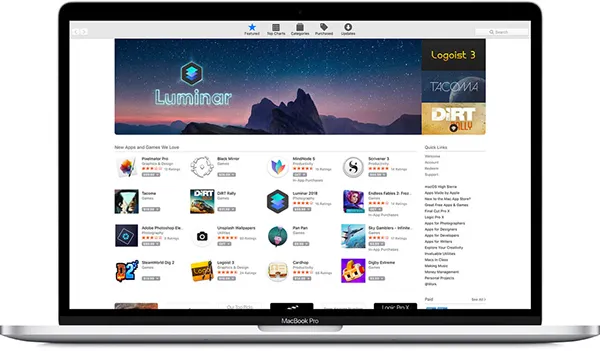
Вообще говоря, просмотр Mac App Store — это нормально, хотя многие программы поставляются компаниями, которые продают свое программное обеспечение за пределами App Store. На платформе есть несколько отличных приложений, но, по большому счету, сервис игнорируется как пользователями, так и Apple. Есть большая вероятность, что в ближайшие месяцы в App Store произойдет редизайн, так что мы будем на это надеяться.
Microsoft Store не намного лучше; на самом деле, возможно, это даже хуже. Microsoft пыталась подтолкнуть потребителей к Microsoft Store для своих приложений, предлагая эксклюзивные игры для Xbox Play Anywhere (например, Sea of Thieves ) через свой интернет-магазин и продавая свой ноутбук Surface Laptop с Windows 10 «в S-режиме». который не позволяет пользователям устанавливать приложения из неизвестных источников. S-режим по большей части провалился; никакие другие крупные компании не поставляли его на ноутбуки за пределами бюджетного диапазона, и Microsoft увидела, что хороший процент пользователей Surface Laptop 1 обновился до Windows 10 Pro. При просмотре Microsoft Store в Windows 10 не выделяется много контента, доступного для загрузки. Есть несколько надежных приложений, в том числе возможность загружать iTunes и, для любителей подкастов, Pocket Casts для Windows 10. Но в целом Microsoft Store — это худшая версия Mac App Store, которая уже в значительной степени списана.
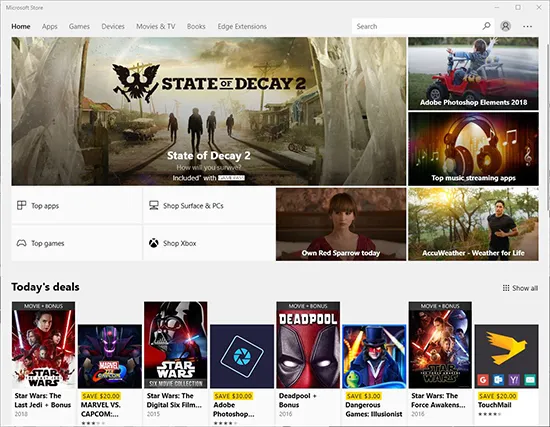
Конечно, это в значительной степени игнорирует широкий спектр приложений, которые есть на обеих платформах, которые находятся за пределами основной экосистемы. С одной стороны, Windows имеет огромный набор сторонних приложений и утилит, доступных в Интернете. Эта коллекция приложений и надстроек поразительно велика и разнообразна, и действительно невозможно сказать, сколько онлайн-приложений для Windows также являются эксклюзивными приложениями для Windows.
Существует множество программ, для которых вам понадобится использовать Windows, в том числе (и часто) приложения для вашего рабочего места. macOS столь же разнообразна, предлагая коллекцию приложений для Mac, которые, как правило, приближаются к приложениям, основанным на творчестве. Говоря о программном обеспечении только для Mac, GarageBand — одна из первых платформ, которые приходят на ум. Есть программное обеспечение вроде GarageBand для Windows, но ничто не сравнится с реальным.
В целом, если вы беспокоитесь о программном обеспечении каждой стороны, вам не следует беспокоиться. Лучшее, что можно сделать, если вы действительно заботитесь о том, чтобы каждая платформа имела правильный список приложений для вас и ваших личных потребностей, — это записать, какие приложения вам нужны для учебы или работы, а затем проверить, является ли программное обеспечение Windows или macOS. -Только. Больше, чем когда-либо, большинство программного обеспечения поддерживает обе операционные системы, но вы никогда не знаете, станете ли вы жертвой той или иной стороны, когда вам удастся захватить платформу по вашему выбору.
Расходы
Последняя часть головоломки, которую следует учитывать при покупке компьютера, — это то, что мы обсуждали на протяжении всего этого руководства: стоимость входа для любой платформы. Как вы можете себе представить, потратив 500 долларов, вы получите совершенно иной опыт, чем потратив 2000 долларов, а сумма денег, которую вы готовы потратить на Mac или ПК с Windows, может кардинально изменить то, что вы получите за свои деньги. Как и в случае с безопасностью, большинство читателей, вероятно, увидят, к чему ведет этот раздел руководства, но потерпите немного: давайте поговорим об истинной стоимости обеих платформ.
Мак
За исключением Mac Mini, каждый Mac стоит более 1000 долларов на начальном уровне, при этом iMac и MacBook Air стоят от 1099 долларов, а MacBook Pro — от 1299 долларов. Это дорого, и, учитывая количество надежных устройств среднего уровня под управлением Windows стоимостью менее 1000 долларов, трудно оправдать цену. Тем не менее, есть много способов сэкономить несколько долларов на продуктах Apple, и это начинается с секрета покупок Apple: покупки отремонтированных моделей .
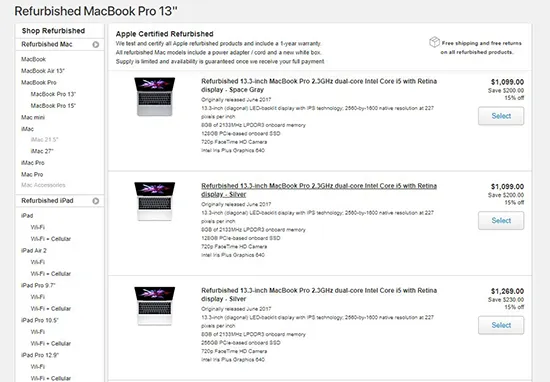
Как правило, покупка отремонтированной модели является хорошей идеей в зависимости от того, где вы покупаете. Некоторые компании будут продавать отремонтированные модели только для того, чтобы гарантия продлилась месяц, а продукт чуть дольше. Apple не является одной из таких компаний. У них есть сертифицированный отремонтированный магазин на их веб-сайте, который позволяет вам покупать новые продукты, экономя при этом пару сотен долларов.
Эти продукты не используются; как правило, это либо продукты, которые были возвращены в течение короткого 14-дневного периода, либо продукты, которые изначально были дефектными, но были отремонтированы и протестированы. Каждый продукт, продаваемый в сертифицированном восстановленном магазине Apple, проверяется на наличие дополнительных дефектов и гарантирует, что он будет выглядеть как новый, без маркировки, царапин или визуальных повреждений. Кроме того, на каждый восстановленный Mac предоставляется такая же годовая гарантия, как и на новый продукт.
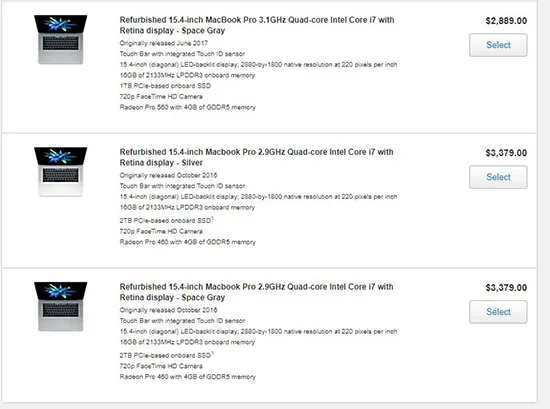
В зависимости от продукта, который вы хотите использовать, покупка восстановленного Mac может сэкономить вам от 80 до 800 долларов, при этом более дорогие модели получают большую экономию. Как и следовало ожидать, сертифицированные восстановленные модели приходят и уходят, поэтому вы не всегда можете получить то устройство, которое искали. Тем не менее, вот общее представление о том, что вы можете ожидать увидеть по пути:
- Восстановленный 13-дюймовый MacBook Pro с сенсорной панелью, скидка 350 долларов
- Восстановленный 15-дюймовый MacBook Pro с TouchBar, скидка 620 долларов
- Восстановленный 27-дюймовый iMac, скидка 270 долларов
- Восстановленный MacBook Air, скидка 150 долларов
Эти сделки часто заключаются быстро — на самом деле, 13-дюймовые предложения MacBook Pro были распроданы, пока мы готовили эту статью. Тем не менее, это отличный способ сэкономить немного денег на покупке, а сэкономленные средства могут значительно помочь вам приобрести продукт.
Есть два дополнительных соображения, когда дело доходит до покупки нового MacBook. Первый: образовательная скидка Apple — одна из лучших в игре, и если вы прошли квалификацию в средней школе или колледже, вы можете легко сэкономить немного денег в образовательном магазине Apple на Mac и iPad. Это не такая большая экономия, как в их магазине ремонта (цена MacBook Pro за 1299 долларов падает до 1249 долларов, экономия 50 долларов), но это надежная сделка, если вы отказываетесь покупать на рынке ремонта.
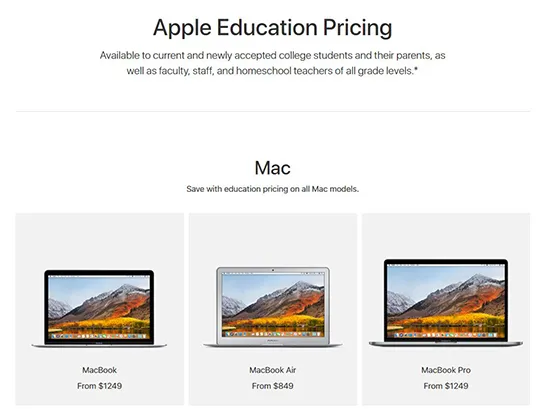
Второй вариант — eBay, где вы часто можете сэкономить пару сотен долларов на совершенно новых MacBook в запечатанных коробках или приобрести старые модели всего за несколько сотен долларов. Если вы знаете, что ищете в своем Mac, и не против заплатить за более старую модель, это может быть отличным способом добавить второй компьютер в свою линейку для использования приложений Mac. Это не идеальное решение (особенно с учетом того, что некоторые компьютеры Mac в конечном итоге обходятся дороже благодаря сервису, но, в общем, если вы знаете, как покупать технику на eBay, и вы ждете, чтобы воспользоваться случайными купонами на сайте eBay, которые предлагают до 15 купонов). Скидка % или 20% на любой товар на сайте — можно хорошо удрать.
Окна
Проще говоря, цены на Windows повсюду. По сути, вы можете потратить столько денег, сколько хотите, на устройство под управлением Windows, будь то менее 200 долларов или более 2000 долларов. Трудно превратить это в простое руководство, поскольку мы могли бы просто перечислить бесконечные примеры устройств, что мы начали делать с некоторыми примерами в разделе «Оборудование» выше. Итак, вместо этого давайте поговорим о некоторых способах приобретения устройств Windows, программного обеспечения Windows и, наконец, об общих ценах, которые вы можете заплатить за оборудование для создания собственного рабочего стола.
Прежде всего: покупка устройств Windows. С Apple вы можете покупать напрямую через компанию или через стороннего реселлера, такого как Amazon или Best Buy. Ноутбуки с Windows похожи по своей доступности, но с некоторыми дополнительными вариантами покупки:
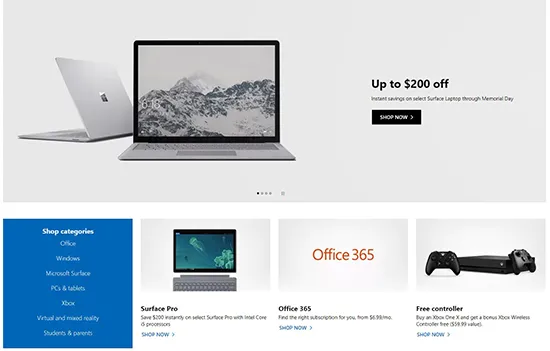
- Сама Microsoft : Как и у Apple, у Microsoft есть несколько физических магазинов в США и четырех других странах. Физическая сеть не так велика или успешна, как собственные розничные магазины Apple, но они, тем не менее, существуют — и они тоже довольно велики, с широким ассортиментом товаров в продаже. Microsoft не просто продает свои продукты Surface в этих магазинах; они, как правило, содержат полный набор ноутбуков и других устройств, которые вы можете без особых проблем забрать из магазина. Здесь есть такие ноутбуки, как линейка Dell XPS и игровые ноутбуки Razer, в комплекте с некоторыми мониторами, настольными компьютерами, консолями Xbox, аксессуарами и многим другим. Если вам посчастливилось жить рядом с одним из них, их стоит посетить. Однако, если вы этого не сделаете, у Microsoft также есть интернет-магазин. Как и в их физических магазинах, вы найдете все продукты Surface для продажи в Интернете, но, кроме того, вы также можете делать покупки в коллекции других ПК премиум-класса, предлагаемых Microsoft. Лучшая часть этого: Microsoft предлагает ПК «Signature Edition», которые удаляют все ненужные вредоносные программы, включенные производителем.
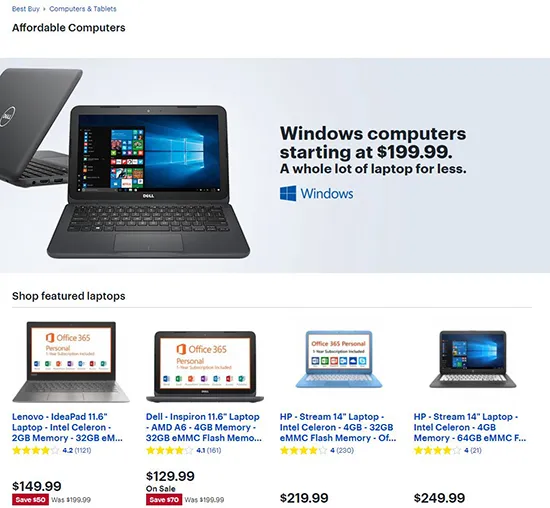
- Сторонние реселлеры : Best Buy и Amazon — два очевидных выбора, оба из которых предлагают широкий выбор ноутбуков и настольных компьютеров, доступных пользователям для покупки по разным ценам. В Best Buy есть приличные ноутбуки по цене от 199,99 долларов, и вы можете легко просмотреть весь раздел «Доступные компьютеры». На момент написания статьи стоимость некоторых из этих ноутбуков упала до $129,99. Точно так же у Amazon есть линейка компьютеров, доступных по цене около 199 долларов, и часто проводятся распродажи, которые позволяют пользователям приобретать приличные ноутбуки по бюджетным ценам. Любое место — отличный вариант, чтобы купить ноутбук по дешевке, и, учитывая, что Best Buy также является физическим розничным продавцом, это также отличный способ быстро получить ноутбук, если он вам нужен. Walmart также предлагает широкий выбор ноутбуков, доступных для покупки как в Интернете, так и в их магазинах, хотя эти устройства имеют тенденцию только к низкому уровню. Newegg и B&H — еще два розничных продавца, которые могут предложить специализированное оборудование, обычно предназначенное для экспертов, геймеров или создателей контента.
- Производители ПК : Microsoft — не единственная компания, производящая оборудование для Windows 10; если бы они были, вы бы застряли с Surface Books и Surface Laptops на всю оставшуюся жизнь. Dell, HP, Asus, Acer и Lenovo — это лишь некоторые из основных брендов, производящих компьютеры, которые вы можете приобрести сегодня, и, хотя вы найдете их продукты на Amazon или Best Buy, вам всегда следует проверять сайт производителя перед покупкой. третья сторона. Есть хороший шанс, что вы можете получить определенные ПК от Dell или Asus, пока они продаются через производителя, одновременно заключая сделку и гарантируя, что вы получите гарантию в первую очередь. Вы также можете получить определенные модели, которые больше нигде не доступны, или заключить выгодные для обучения предложения по электронной почте вашего ученика.
- eBay : Как и в случае с Apple, вы можете купить компьютер через eBay, причем качество устройства варьируется от совершенно нового в коробке до почти нового или восстановленного на заводе до бывшего в употреблении и вплоть до «утилизированного». на запчасти." Как всегда, помните об осторожности при покупках на eBay; иногда слишком легко быть обманутым.
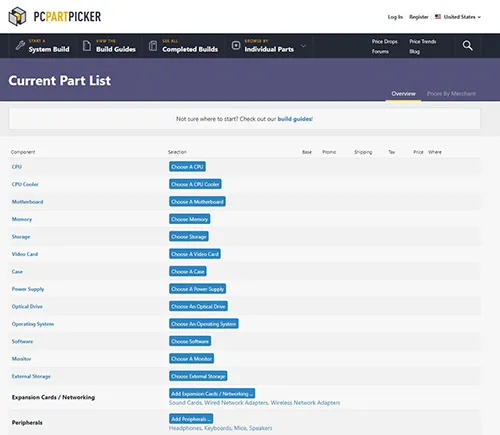
Наконец, остается возможность самостоятельной сборки ПК с использованием аппаратных средств сторонних компаний. Мы рекомендуем либо искать готовое руководство по покупке деталей, либо использовать PC Part Picker, который позволяет собрать ПК в виде электронной таблицы с проверкой совместимости, готовыми руководствами и проверками цен, или просмотреть Newegg и Amazon для создания рабочего стола, достойного игр. Просто имейте в виду, что на момент написания статьи видеокарты довольно дорого покупать самостоятельно из-за популярности биткойнов. Мы упоминали об этом ранее в разделе об оборудовании, но стоит повторить. В целом, у покупателей Windows есть широкий выбор вариантов, когда дело доходит до покупки их устройств.
***
Трудно составить такое большое руководство, как это, но вот наш лучший шанс. Больше, чем когда-либо, между Windows и macOS нет существенной разницы в качестве. Это может звучать как отговорка, но это правда. macOS по-прежнему остается отличным современным вариантом операционной системы для настольных ПК, а собственные штрихи Apple делают ее отличным выбором для всех, кто живет в экосистеме Apple. Непрерывность, в частности, сделала macOS больше, чем просто операционная система для настольных компьютеров, но и способ для пользователей общаться, когда они находятся вдали от того, что, вероятно, стало их основным компьютером: их iPhone. Точно так же Windows 10 показала, что Microsoft извлекла уроки как из своих прошлых успехов (популярность Windows XP и особенно Windows 7), так и из неудач (Windows Vista, Windows 8), чтобы создать операционную систему, которая хорошо работает для всех, кто ее устанавливает.
Конечно, у обеих ОС есть свои преимущества и недостатки, которые немного облегчают выбор между той или иной, но в том-то и дело. Обе стороны имеют свои преимущества и недостатки, что помогает Windows и macOS бороться друг с другом. Если бы у Microsoft не было macOS, конкурирующей с Windows, Windows 10 не была бы так хороша, как сейчас. Точно так же профессиональное сообщество, медленно продвигающееся на рынок Windows в течение последних нескольких лет, не оставило Apple иного выбора, кроме как отменить некоторые из своих основных изменений, и еще неизвестно, подтолкнет ли переход к внутренним процессорам больше создателей к Майкрософт. Игры на macOS, хотя и все еще намного слабее, чем на Windows, за последние несколько лет улучшились, а Windows стала лучше создавать контент благодаря таким компаниям, как Adobe и Nvidia.

В конечном счете, компьютер, который вы выбираете, должен соответствовать требованиям вашей повседневной жизни. Студент, скорее всего, сможет работать как с Windows, так и с macOS; офисным работникам может понадобиться специальное приложение, доступное только на одной из двух платформ. Геймеры захотят иметь свободу и доступность для создания собственного компьютера в рамках своих бюджетных ограничений, а музыканты могут захотеть иметь доступ к программному обеспечению, такому как GarageBand. Самое приятное в выборе между macOS и Windows сводится к свободе делать с новым компьютером все, что вам нужно. Меньше, чем когда-либо, ваш выбор в операционной системе не ограничивает вас в создании, игре, просмотре или работе.
В 2020 году операционная система просто уйдет с дороги, позволяя вам работать быстрее и лучше, чем когда-либо прежде. И по правде говоря, это самый важный шаг операционной системы.
